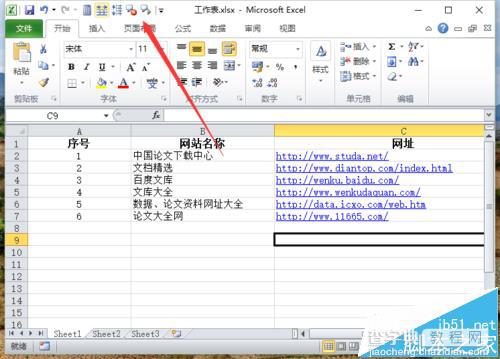Excel2010怎么设置朗读单元格中的数据和文本信息?
发布时间:2016-12-23 来源:查字典编辑
摘要:Excel2010中,为了避免手工输入数据产生错误。为此,Excel中提供了一种校对手段,也就是朗读数据。一起来看看吧!1、在电脑桌面的Ex...
Excel2010中,为了避免手工输入数据产生错误。为此,Excel中提供了一种校对手段,也就是朗读数据。一起来看看吧!
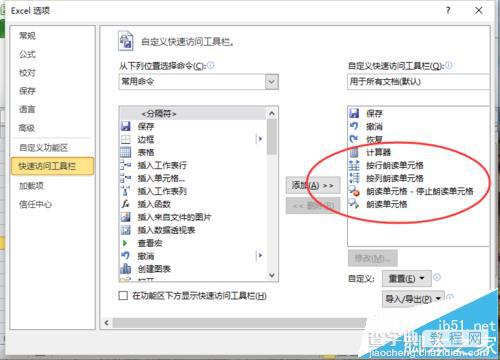
1、在电脑桌面的Excel2010工作簿程序图标上双击鼠标左键,将其打开运行。如图所示;
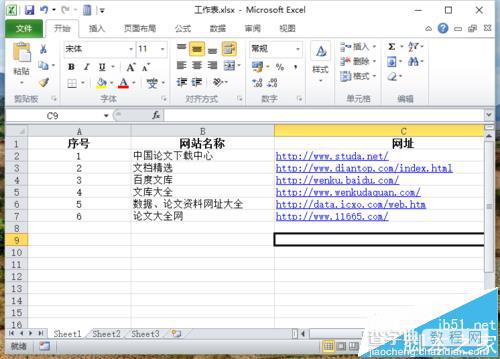
2、在打开的Excel2010工作薄窗口中,点击左上角的“文件”命令选项。如图所示;
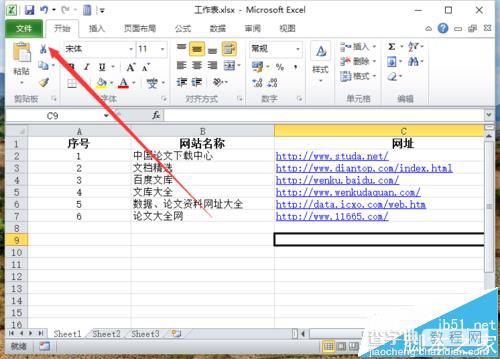
3、在弹出的“文件”命令选项对话框中,选择并点击“选项”命令选项。如图所示;
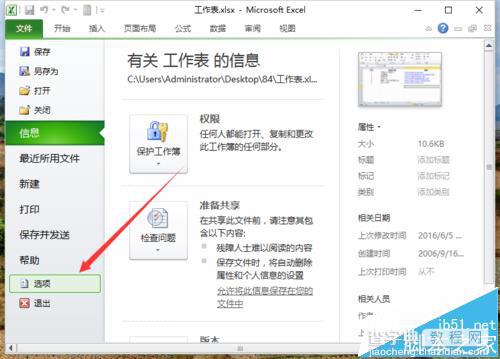
4、点击“选项”命令选项后,这个时候会弹出工作簿的“Excel选项”对话框。如图所示;
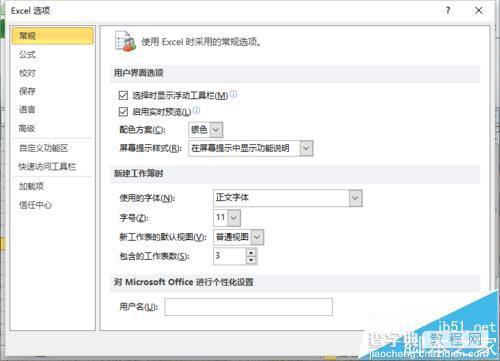
5、在“Excel 选项”对话框中,选择左侧窗格的“快速访问工具栏”选项并点击它。如图所示;
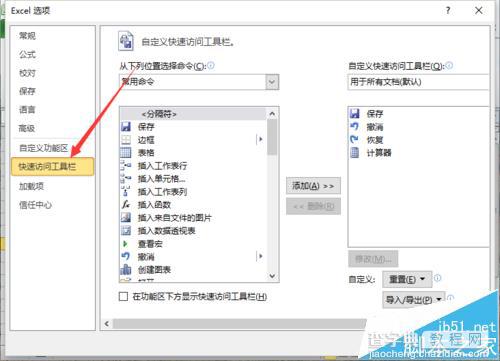
6、在“快速访问工具栏”选项的右侧窗格中,在“从下列位置选择命令”中选择“不在功能区的命令”,再将“按行朗读单元格,按列朗读单元格,朗读单元格-停止朗读单元格,朗读单元格”添加到“自定义快速访问工具栏”。如图所示;
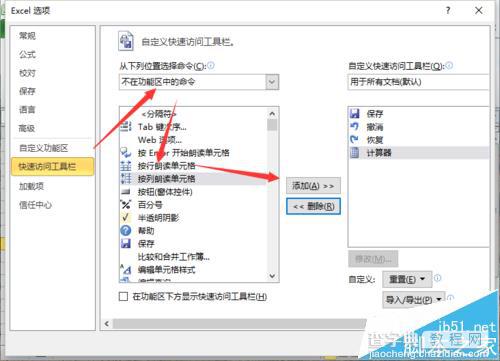
7、添加好以后,再点击“确定”按钮。如图所示;
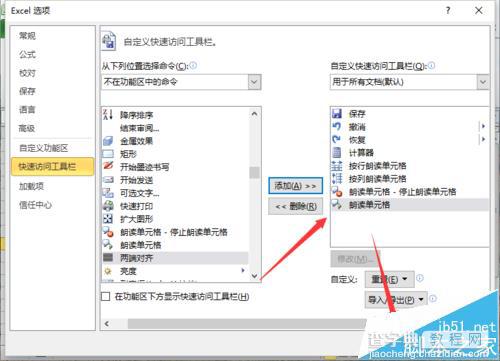
8、返回到Excel工作表中,在快速访问工具栏中点击添加的朗读功能按钮即可进行阅读了。如图所示;